Limpiar caché de un ordenador, móvil o tablet es algo que se debería hacer de vez en cuando. Y siempre que tengas problemas para cargar o ver bien sitios web que en otro dispositivo ves correctamente.

¿Qué es la caché y para qué sirve?
Es la memoria intermedia del ordenador, smartphone o de otro dispositivo digital. Almacena datos de alta velocidad, archivos temporales. Son recursos que se utilizan a menudo y son pesados, de modo que al almacenarlos se acelera su carga.
Esto quiere decir que puedes acceder a las páginas que visitas habitualmente o a las Apps de uso frecuente de manera muchísimo más rápida.
¿El problema? Que cuando se sobrecarga en exceso, puede generar problemas.
¿La solución? Limpiarla.
Por qué limpiar la caché: ventajas de borrar la caché cada cierto tiempo
- En el caso de un móvil, borrar la caché de las aplicaciones de Android permite que las Apps queden como recién instaladas, cargando más rápidamente y funcionando con mayor velocidad.
- El ordenador funciona con mayor agilidad, va más rápido.
- Borrar la caché libera espacio en el disco duro, disponiendo de más capacidad libre en él.
- Optimiza el dispositivo permitiendo que funcione mejor, más desahogadamente.
Cómo limpiar la caché
En realidad depende de cada navegador, pero son todos similares. Como ejemplo vamos a ver el paso a paso para dejar limpia la caché de un ordenador cuando usas Chrome como navegador y cuando usas Mozilla Firefox. Y cómo borrar la caché de aplicaciones de los móviles Android.
Cómo borrar la caché en un ordenador con navegador Chrome
- Con tu ordenador encendido abre Chrome.
- Ve a la esquina superior derecha de la pantalla y clica sobre los tres puntos en vertical.
- Se desplegará un menú. Clica sobre «Más herramientas».
- Elige el intervalo de tiempo que quieres que tenga en cuenta para la limpieza de la memoria caché.
- Selecciona y marca las casillas «Cookies y otros datos de sitios» e «Imágenes y archivos almacenados en caché».
- Clica sobre «Borrar datos» y ya tendrás limpia la caché.
Cómo borrar la caché de Mozilla Firefox
- En tu ordenador abre Mozilla Firefox.
- En la parte superior derecha de la pantalla clica sobre las tres líneas paralelas horizontales y en el desplegable clica en «Historial».
- Se abrirá un menú. Selecciona en él «Borrar historial reciente».
- Selecciona el rango de tiempo y los elementos que quieres borrar.
- Clica en Ok para que efectivamente elimine estos de la memoria caché de tu ordenador.
Cómo limpiar la caché de tus aplicaciones en un móvil Android
Borrar la caché de las aplicaciones Android es un poco más lento. La razón es que solo puedes hacerlo una a una y no en conjunto. Si quieres limpiar varias deberás seguir este proceso con cada aplicación cuyo caché quieres limpiar.
- Con tu móvil encendido abre el cajón de aplicaciones.
- Selecciona la aplicación «Ajustes» pulsando en ella. Tiene forma de engranaje o rueda dentada.
- Entra en la opción «Almacenamiento». Si no la ves prueba en «Otras aplicaciones». Según el modelo y marca del móvil puede estar en uno u otro lugar.
- Pulsa en «Otras aplicaciones» y verás todas las que están instaladas en tu smartphone.
- Pulsa sobre la aplicación cuyo caché quieras borrar.
- Selecciona «Almacenamiento» dentro de la aplicación.
- Pulsa en «Borrar caché».
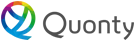





La memoria caché de un reloj inteligente se llena muy rápido, lo que lo hace lento. Smartwatch no tiene suficiente memoria caché.